3 cách xem dung lượng Xiaomi đơn giản, nhanh chóng 2025
3 cách xem dung lượng Xiaomi đơn giản, nhanh chóng 2025
Bạn đang tìm cách xem dung lượng Xiaomi nhanh và đơn giản? Hướng dẫn dưới đây sẽ giúp bạn kiểm tra bộ nhớ rõ ràng, từ đó quản lý dữ liệu linh hoạt và giữ máy vận hành ổn định. Hãy theo dõi bài viết của Điện Thoại Vui để nắm chi tiết từng bước xem dung lượng trên Xiaomi bạn nhé!
Cách xem dung lượng Xiaomi: Dung lượng tổng quan
Biết cách xem dung lượng Xiaomi giúp bạn nhanh chóng nắm được bộ nhớ tổng quan. Thao tác thực hiện đơn giản và chỉ mất vài bước. Dưới đây là hướng dẫn chi tiết theo từng bước để bạn dễ theo dõi.
Bước 1: Mở ứng dụng Cài đặt
Tìm và nhấn vào ứng dụng Cài đặt (Settings) trên điện thoại Xiaomi của bạn.
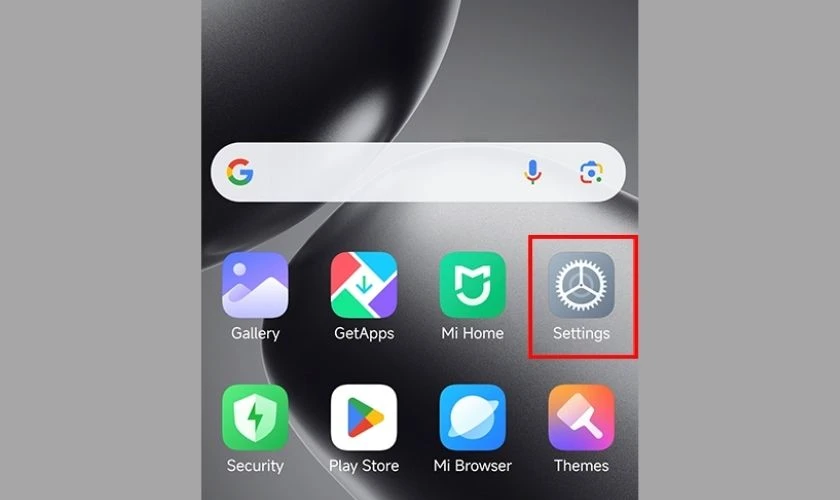
Bước 2: Nhấn vào Giới thiệu về điện thoại
Cuộn xuống và chọn mục Giới thiệu về điện thoại (About phone) để tìm kiếm xem các thông số cơ bản của máy.
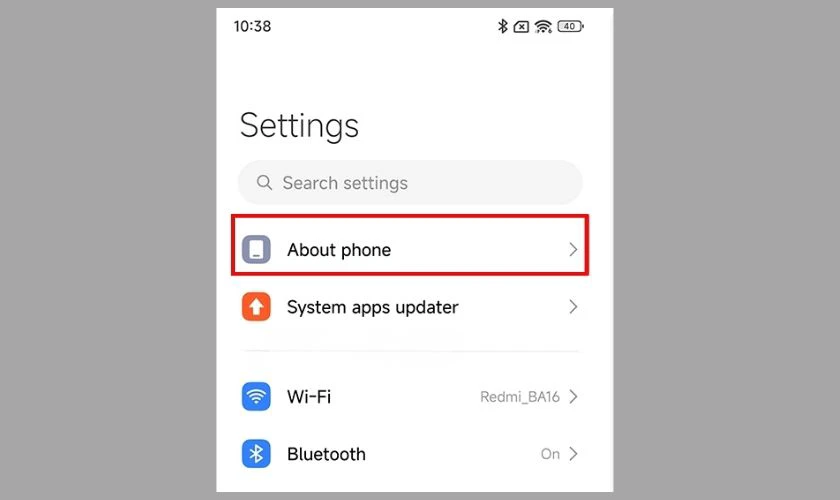
Bước 3: Chọn Lưu trữ
Trong mục này, tìm và nhấn vào Bộ nhớ (Storage) hoặc Lưu trữ (Storage). Tên mục có thể khác nhau tùy thuộc vào phiên bản MIUI bạn đang sử dụng.
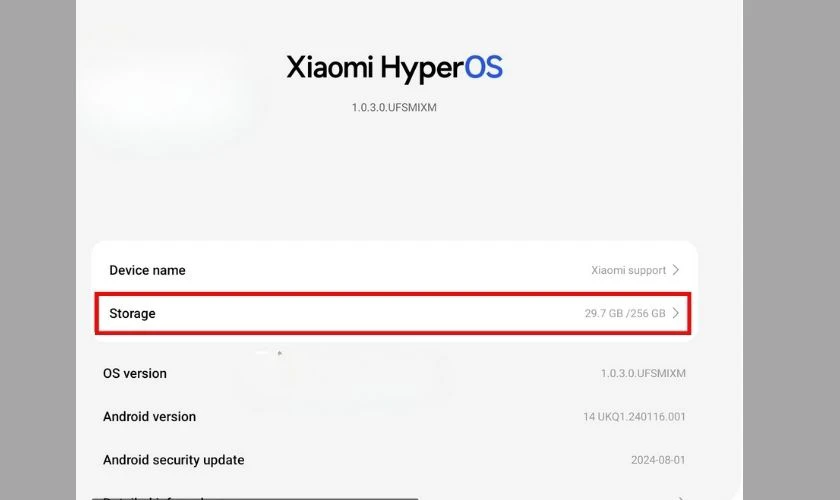
Tại đây, hệ thống sẽ tổng hợp dữ liệu bộ nhớ và sắp xếp theo các mục rõ ràng.
Bước 4: Xem chi tiết dung lượng bộ nhớ đã sử dụng và còn trống
Trên màn hình bộ nhớ lưu trữ (Storage Space) sẽ hiển thị biểu đồ và các con số cụ thể.
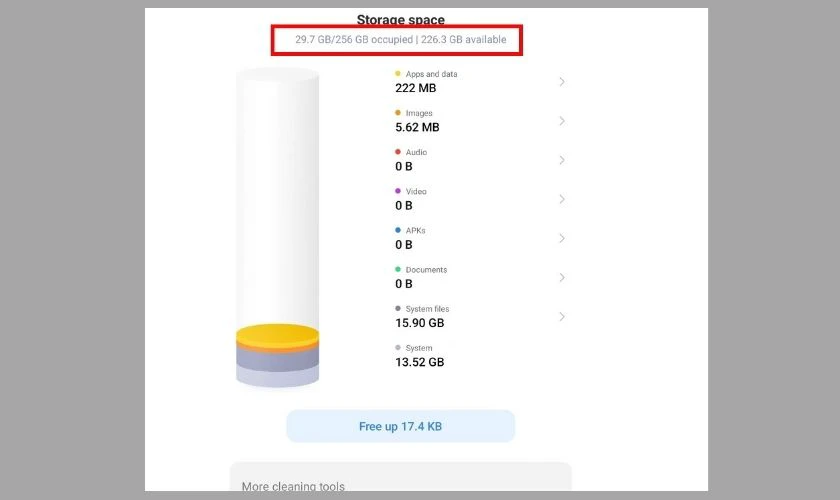
Lướt xuống, bạn có thể xem kỹ hơn về về tổng dung lượng bộ nhớ đã sử dụng (Total) và dung lượng còn trống (Available).
Cách xem dung lượng Xiaomi: Dung lượng chi tiết
Để xem dung lượng Xiaomi chi tiết cho từng mục, bạn làm theo các bước sau.
Bước 1: Mở ứng dụng Cài đặt
Trước tiên bạn mở ứng dụng Cài đặt trên Xiaomi để truy cập vào các thiết lập quản lý bộ nhớ.
Bước 2: Chọn mục Lưu trữ
Tiếp theo bạn chọn mục Lưu trữ. Tại đây, điện thoại sẽ hiển thị dung lượng tổng quan và phân loại chi tiết.
Bước 3: Xem các mục chi tiết
Bạn quan sát từng mục như Ứng dụng, Hình ảnh, Video, Âm thanh và Hệ thống. Mỗi mục hiển thị dung lượng đã sử dụng rõ ràng.
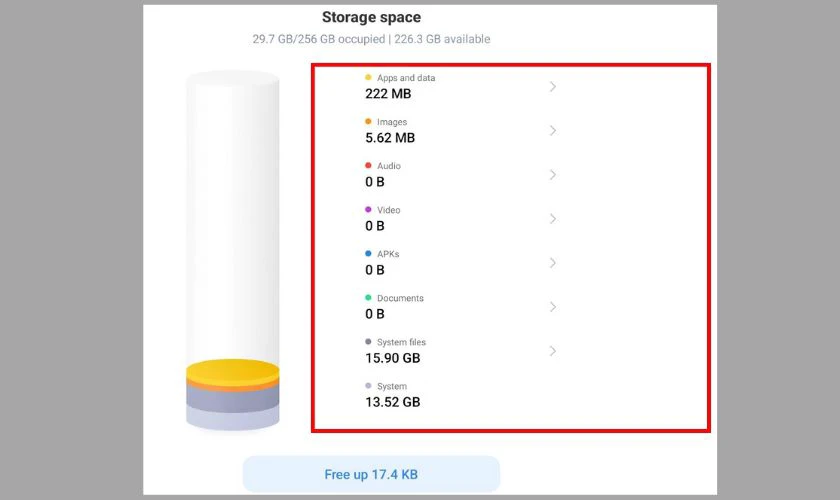
Bước 4: Kiểm tra bộ nhớ còn trống
Cuối cùng bạn xem bộ nhớ còn trống để biết có thể lưu thêm dữ liệu hay cần dọn dẹp. Điều này giúp tối ưu hiệu suất và quản lý dữ liệu tốt hơn.
Khi nắm rõ cách xem dung lượng Xiaomi chi tiết, bạn sẽ quản lý bộ nhớ hiệu quả hơn. Thao tác này giúp bạn biết chính xác dữ liệu nào chiếm nhiều dung lượng và còn bao nhiêu trống. Từ đó bạn có thể dọn dẹp hoặc sắp xếp dữ liệu hợp lý, đảm bảo thiết bị luôn hoạt động mượt mà.
Cách hiển thị trạng thái dung lượng trên màn hình
Biết cách hiển thị trạng thái dung lượng trên màn hình giúp bạn nắm ngay dung lượng khả dụng và ứng dụng nào đang chiếm RAM nhiều. Cụ thể các bước bật hiển thị trạng thái lên trên điện thoại Xiaomi gồm các bước sau:
Bước 1: Mở ứng dụng Cài đặt
Trước tiên bạn mở Cài đặt (Settings) trên điện thoại Xiaomi.
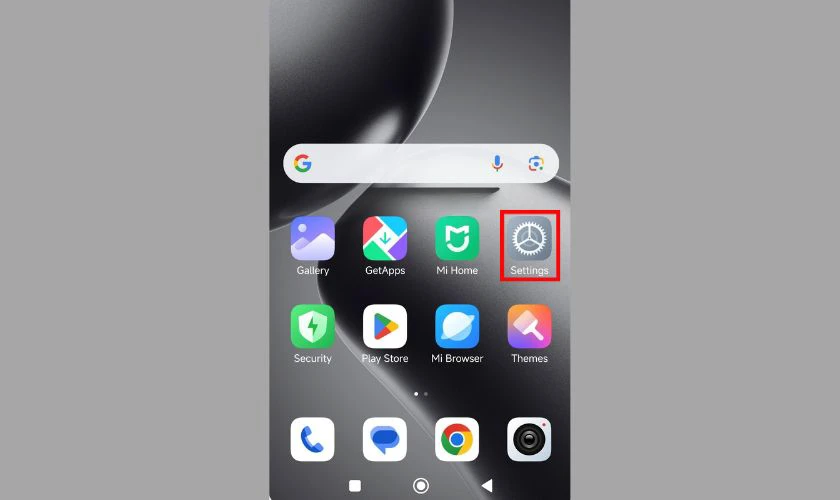
Đây là nơi chứa tất cả các tùy chọn hiển thị và quản lý bộ nhớ.
Bước 2: Nhấn vào Màn hình chính
Trong Cài đặt, cuộn xuống và tìm mục Màn hình chính & Gần đây (Home screen & Recents) hoặc chỉ Màn hình chính (Home screen).
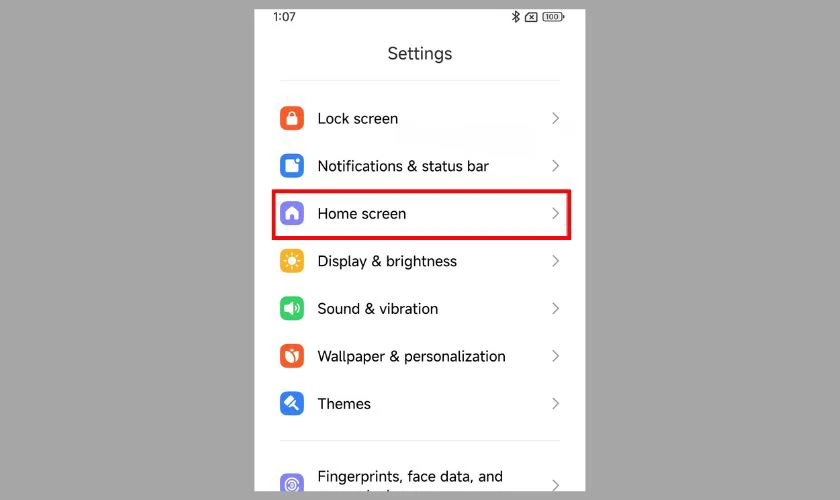
Phần tên mục có thể khác nhau tùy thuộc vào phiên bản MIUI bạn đang sử dụng.
Bước 3: Nhấn vào Sắp xếp các mục trong Gần đây
Sau đó bạn chọn Sắp xếp các mục trong Gần đây (Arrange items in Recents) hoặc chỉ Gần đây (Recents) để cấu hình các thông tin hiển thị trên màn hình đa nhiệm.
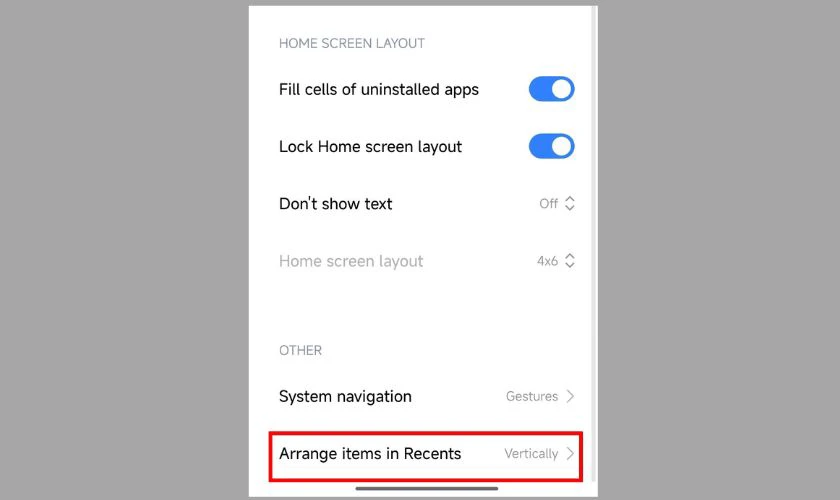
Bước 4: Bật Hiển thị trạng thái bộ nhớ
Cuối cùng bạn bật Hiển thị trạng thái bộ nhớ (Show memory status). Khi đó, dung lượng RAM khả dụng sẽ hiển thị trực tiếp trên thanh điều khiển khi các app hoạt động.
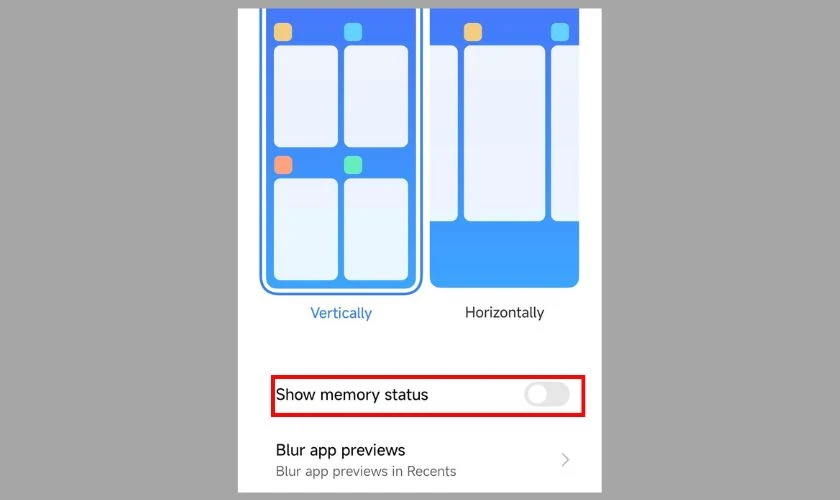
Lưu ý: Trạng thái bộ nhớ hiển thị trong Gần đây cung cấp thông tin chi tiết về RAM đang sử dụng, giúp tối ưu đa nhiệm và quản lý bộ nhớ tốt hơn.
Nhờ bật tính năng này sẽ hỗ trợ bạn đưa ra quyết định đóng app kịp thời, nâng cao hiệu quả đa nhiệm tổng thể cho điện thoại Xiaomi.
Làm gì sau khi xem dung lượng Xiaomi?
Sau khi biết dung lượng Xiaomi hiện tại, bạn sẽ dễ dàng quản lý bộ nhớ hiệu quả hơn. Việc này giúp tối ưu hiệu suất và tránh tình trạng đầy bộ nhớ. Dưới đây là những việc nên thực hiện sau khi kiểm tra dung lượng.
- Dọn dẹp ứng dụng không cần thiết: Xóa hoặc gỡ cài đặt các ứng dụng ít dùng để giải phóng bộ nhớ.
- Xóa dữ liệu rác: Dọn cache, file tạm và các tệp không còn sử dụng để tăng dung lượng trống.
- Di chuyển dữ liệu sang thẻ nhớ hoặc cloud: Lưu hình ảnh, video hoặc tài liệu quan trọng ra thẻ nhớ hoặc dịch vụ lưu trữ đám mây.
- Kiểm tra dung lượng ứng dụng: Xem ứng dụng nào chiếm nhiều dung lượng để cân nhắc xóa dữ liệu không cần thiết.
- Khởi động lại điện thoại định kỳ: Giúp RAM được giải phóng, cải thiện hiệu suất tổng thể.
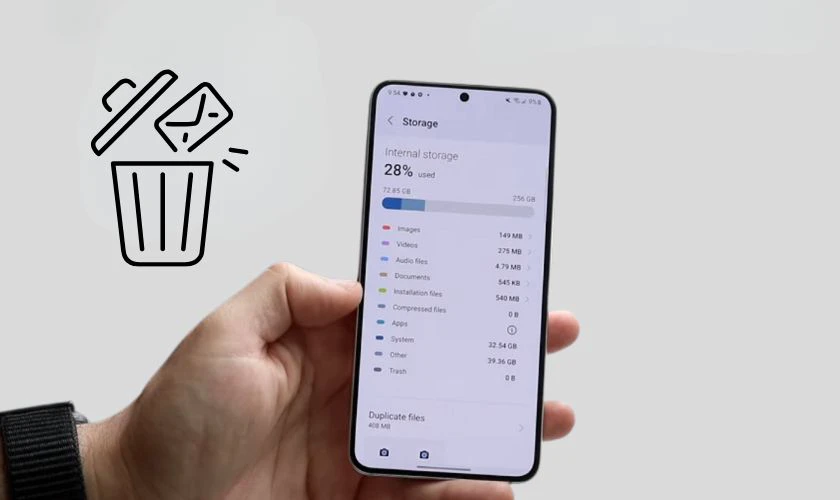
Thực hiện những bước trên giúp bạn quản lý bộ nhớ Xiaomi tốt hơn. Tiếp theo, bạn nên lưu ý các điểm quan trọng khi kiểm tra dung lượng để tránh sai sót.
Lưu ý khi kiểm tra dung lượng Xiaomi
Khi kiểm tra dung lượng Xiaomi, bạn nên thực hiện đúng cách để dữ liệu được hiển thị chính xác. Việc này giúp quản lý bộ nhớ hiệu quả và tránh xung đột ứng dụng. Dưới đây là một số lưu ý quan trọng bạn cần biết.
- Kiểm tra khi máy ổn định: Hạn chế mở nhiều ứng dụng cùng lúc để dung lượng hiển thị chính xác.
- Cập nhật hệ điều hành: Phiên bản MIUI mới giúp hiển thị dung lượng và RAM chính xác hơn.
- Chỉ sử dụng các công cụ chính thống: Tránh ứng dụng bên thứ ba không rõ nguồn gốc, có thể gây lỗi dữ liệu.
- Theo dõi dung lượng thường xuyên: Giúp bạn phát hiện bộ nhớ gần đầy sớm và dọn dẹp kịp thời.
- Lưu dữ liệu quan trọng trước khi dọn dẹp: Đảm bảo hình ảnh, video và tài liệu không bị mất khi xóa dữ liệu rác.
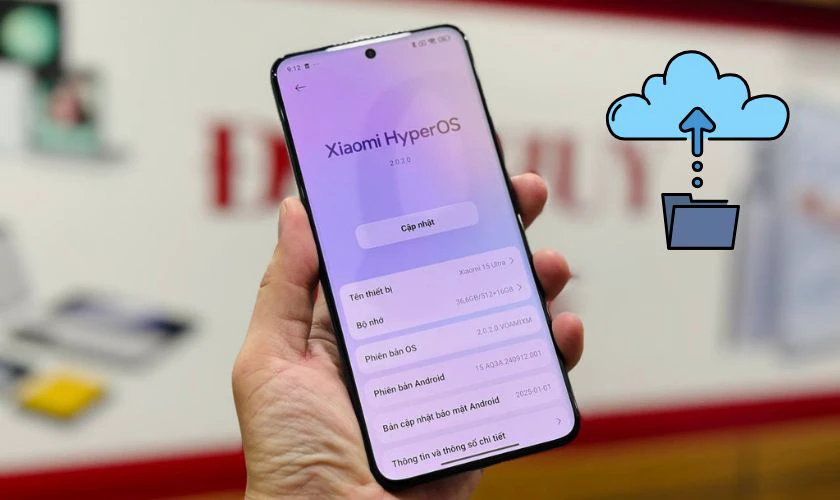
Những lưu ý này sẽ giúp bạn kiểm tra dung lượng Xiaomi chính xác và an toàn.
Kết luận
Hy vọng cách xem dung lượng Xiaomi sẽ giúp bạn kiểm soát bộ nhớ và quản lý dữ liệu hiệu quả hơn. Thao tác đơn giản này giúp bạn nắm rõ dung lượng tổng quan lẫn chi tiết, từ đó tối ưu hiệu suất máy. Ngoài ra, để biết thêm nhiều mẹo hay cho điện thoại đừng quên theo dõi các bài viết khác trên website của Điện Thoại Vui ngay nhé!
Bạn đang đọc bài viết 3 cách xem dung lượng Xiaomi đơn giản, nhanh chóng 2025 tại chuyên mục Thủ thuật thiết bị trên website Điện Thoại Vui.

Xin chào, mình là Uyển Nhi hiện đang là Content Creator tại Điện Thoại Vui. Mình là một người yêu thích công nghệ, chơi game điện tử và luôn cập nhật những tin tức mới mẻ mỗi ngày. Những điều chia sẻ của mình đều được tìm hiểu và chắt lọc kỹ càng. Mong rằng những bài viết của mình sẽ hữu ích đối với bạn, cùng theo dõi các bài viết của mình nhé!

